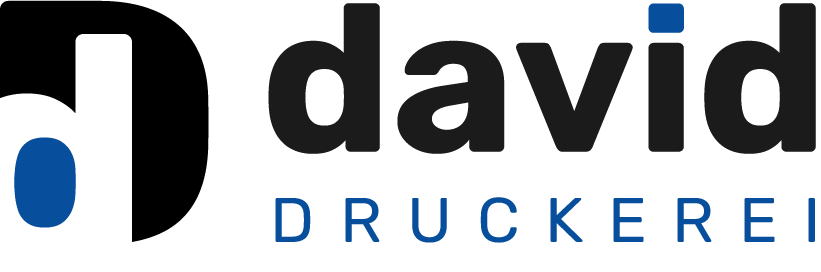HOW – TO
DRUCKDATEN CHECKLIST
Mit unserer Checklist hast du alle wichtigen Schritte im Blick
Adobe Indesign
Datei anlegen
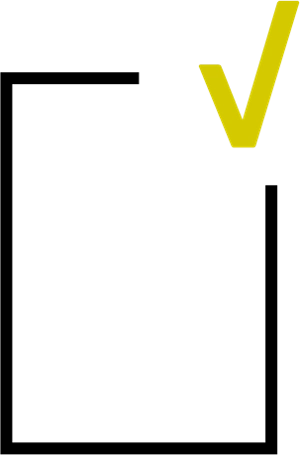
3 mm Anschnittbereich
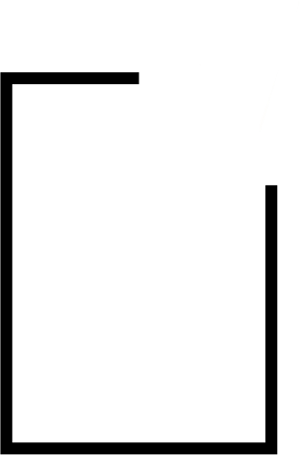
Elemente im Anschnitt
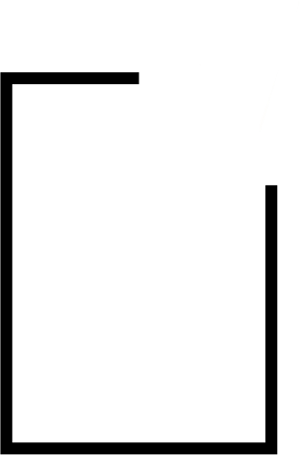
Farbraum: CMKY
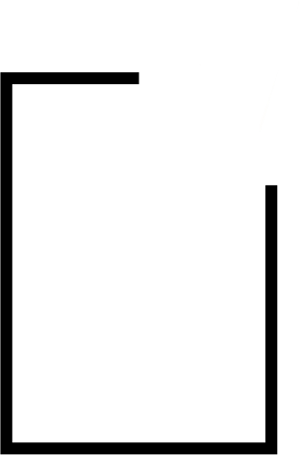
ggf. Sonderfarben anlegen
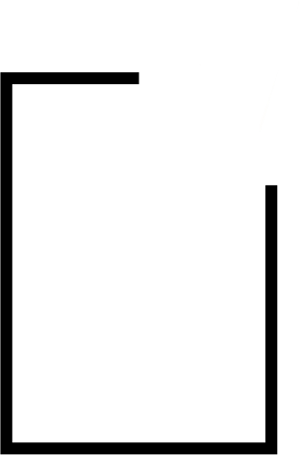
Rechtschreibung prüfen
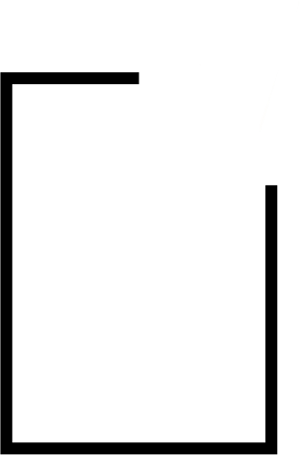
Schriften einbetten
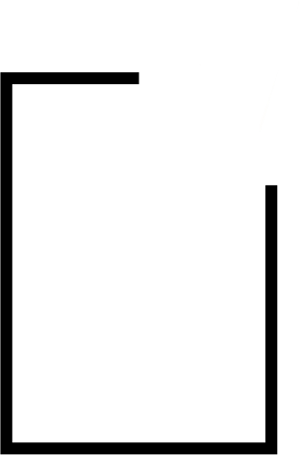
Bilder: 300 dpi (Graustufen)
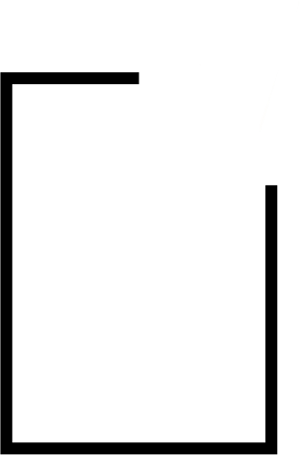
Linien breite min. 0,25pt
Export Einstellungen
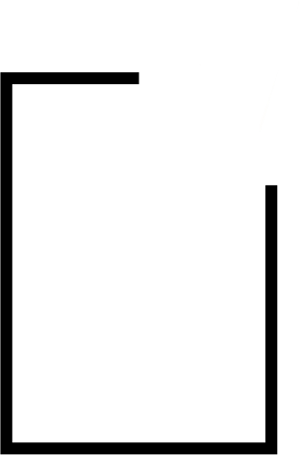
PDF (Druckausgabequalität)
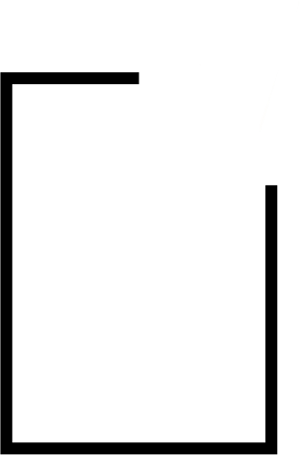
Export als Einzelseiten
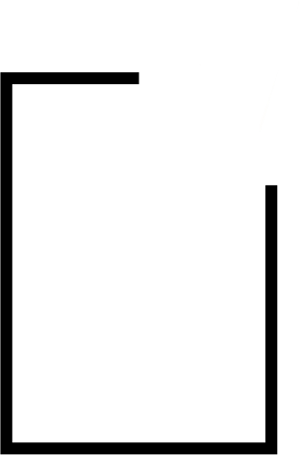
Anschnitt übernehmen
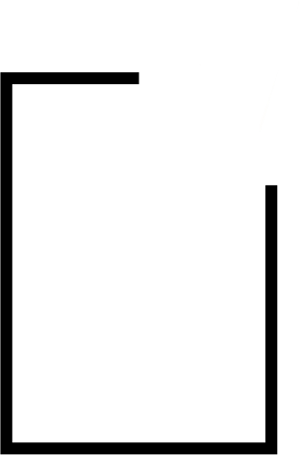
Schnittmarken setzen
Eine detailierte Anleitung zur Erstellung von Druckdatein in Adobe Indesign findest du hier:
Microsoft Word
Datei anlegen
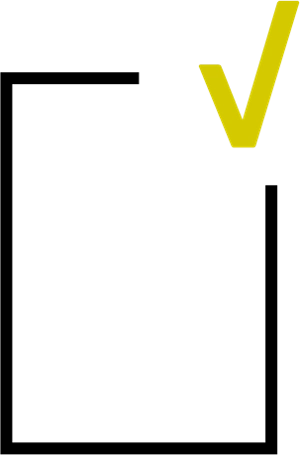
Format wählen
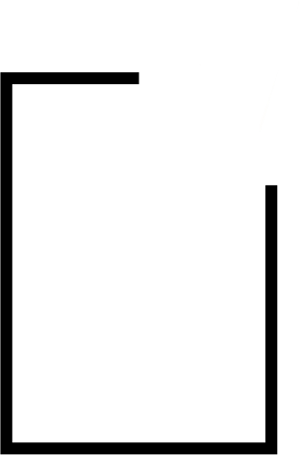
Seitenränder (Im Bund: 15mm, sonst mind. 5mm)
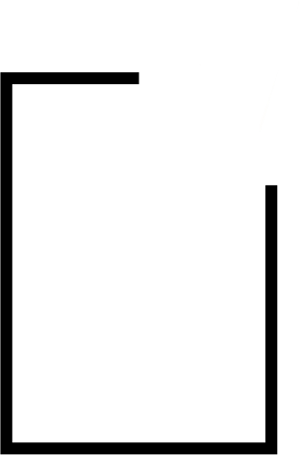
Bilder an den Rand ziehen
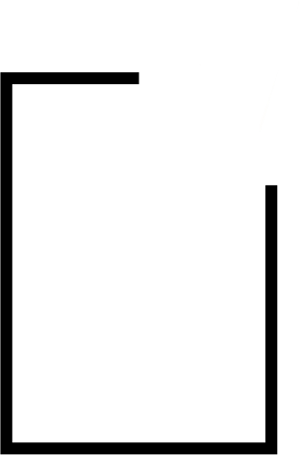
Alle Elemente im Sicherheitsbereich
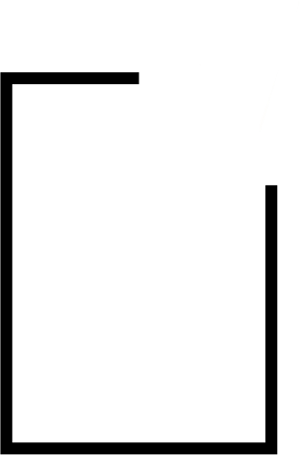
Rechtschreibung prüfen
Export Einstellungen
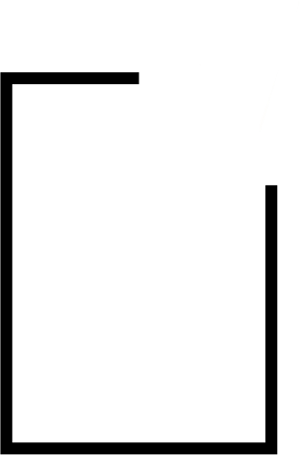
Speichern als PDF
Eine detailierte Anleitung zur Erstellung von Druckdatein in Microsoft Word findest du hier:
DATENÜBERMITTLUNG
Sende uns dein Dokument
Nutze für die Übermittlung deines Druckprojektes unser Kontaktformular. Beachte, dass wir über das Formular nur
eine Dateigröße von maximal 20MB entgegennehmen können. Deine Projektdatei übersteigt die 20MB? Kein Problem! In diesem Fall kontaktiere uns gerne über das Kontaktformular oder rufe uns kurz an.
...oder bringe deine Datei mit
Druckerei Björn David
Lagesche Straße 10-12
32657 Lemgo
05261-15333
info@druckerei-david.de